Cách khắc phục lỗi Màn hình xanh chết chóc trong Windows 11/10
Windows 11/10 cũng có màn hình Blue Screen of Death(Blue Screen of Death) ( BSOD ) hoặc màn hình Stop Error(Stop Error screen) xuất hiện khi bạn đang ở giữa một thứ gì đó, nâng cấp hệ điều hành khi khởi động hoặc đơn giản là làm việc trên PC của bạn. Trong khi một số đang đối mặt với sự cố Màn hình đen(Black Screen) , một số ít đang gặp phải sự cố BSOD . Chúng tôi đưa ra từng tình huống và giải thích những việc cần làm trong từng trường hợp.
Màn hình xanh lam(Blue Screens) trong Windows 10/8 rất đơn giản và không hiển thị thông tin Lỗi dừng(Stop Error) . Bạn có thể phải buộc Windows hiển thị chi tiết Lỗi dừng .
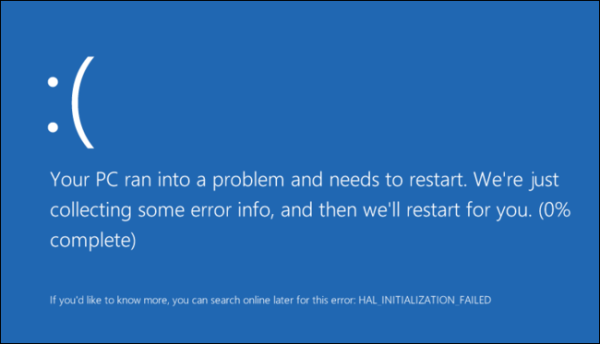
Bước đầu tiên cần thực hiện để giải quyết lỗi Màn hình xanh(Blue Screen) chết chóc là gì(Death)
BSOD(BSODs) hoặc Lỗi dừng(Stop) trong Windows 11/10có(Errors) vẻ tốt hơn, thân thiện hơn và dễ nhìn hơn. Nhưng họ không đưa ra nhiều chi tiết. Bạn phải buộc hệ điều hành của mình hiển thị thông tin Lỗi dừng trong Windows .
Cách khắc phục lỗi Màn hình xanh(Blue Screen) chết chóc(Death) trong Windows 11/10
Các bước khắc phục sự cố phổ biến để sửa lỗi Màn hình xanh(Blue Screen) trong Windows 11/10 sẽ được làm theo là:
- Xem liệu Khôi phục hệ thống(System Restore) có thể giải quyết vấn đề này hay không.
- Chạy chương trình chống vi-rút và phần mềm gián điệp cũng như Junk/Registry Cleaner PC của bạn .
- Chạy Windows Check Disk Utility.
- Kiểm tra xem bạn đã thực hiện bất kỳ thay đổi hoặc sửa đổi phần mềm hoặc phần cứng nào chưa.
- Trong hầu hết các trường hợp, phần mềm là nạn nhân chứ không phải nguyên nhân của BSOD. Vì vậy, không loại trừ các vấn đề về phần cứng. Nó có thể bị hỏng đĩa cứng, RAM vật lý bị lỗi, chip (RAM)CPU quá nóng hoặc bất cứ thứ gì khác!
- Kiểm tra xem bạn có thể thấy tên người lái xe trong chi tiết lỗi hay không. Nếu có thể, bạn chỉ cần tắt, xóa hoặc khôi phục trình điều khiển đó về phiên bản cũ hơn có thể giúp giải quyết vấn đề đó. Thẻ giao diện mạng(Network) , bộ điều khiển đĩa và Bộ điều hợp video(Video Adapters) là thủ phạm thường xuyên nhất.
- Kiểm tra bộ nhớ của bạn. Sử dụng Công cụ chẩn đoán bộ nhớ(Memory Diagnostic Tool) của Windows . Đi tới Bảng điều khiển(Control Panel) và nhập “bộ nhớ” vào hộp Tìm kiếm(Search) . Trong Công cụ(Tools) quản trị , bấm vào Chẩn đoán sự cố bộ nhớ(Memory Problems) máy tính của bạn . Trong Công cụ chẩn đoán bộ nhớ của Windows(Windows Memory Diagnostics Tool) , được hiển thị ở đây, hãy chọn một trong các tùy chọn.
- Kiểm tra cẩn thận BIOS hệ thống của bạn Có bản cập nhật từ nhà sản xuất hệ thống hoặc bo mạch chủ không? Kiểm tra tài liệu BIOS một cách cẩn thận; việc đặt lại tất cả các tùy chọn BIOS về mặc định đôi khi có thể giải quyết được sự cố do tinh chỉnh quá mức.
- Kiểm tra xem bạn có sắp hết tài nguyên hệ thống không? Đôi khi sự thiếu hụt nghiêm trọng của Dung lượng đĩa(Disk Space) hoặc RAM có thể gây ra BSOD.
- Kiểm tra xem tệp hệ thống có bị hỏng không?
- Làm việc ở Chế độ An toàn(Safe Mode) , vì chỉ các trình điều khiển và dịch vụ cốt lõi mới được kích hoạt. Nếu hệ thống của bạn khởi động ở Chế độ An toàn(Safe Mode) nhưng không bình thường, rất có thể trình điều khiển của bạn gặp sự cố. Thử chạy Trình quản lý thiết bị(Device Manager) ở Chế độ an toàn(Safe Mode) và gỡ cài đặt phần mềm đáng ngờ nhất. Hoặc chạy Khôi phục Hệ thống(System Restore) ở Chế độ An toàn(Safe Mode) .
Trên đây là một số thủ thuật cơ bản giúp bạn sửa lỗi Màn hình xanh(Blue Screen) chết chóc(Death) trong Windows 10 trong các tình huống khác nhau. Hướng dẫn này sẽ giúp bạn hiểu, phân tích và khắc phục sự cố màn hình xanh chết chóc của Windows(understand, analyze and troubleshoot Windows Blue Screen of Death) , lỗi dừng(Stop Errors) , mã(Error Codes) lỗi , lỗi kiểm tra(Bug Check) lỗi, lỗi hệ thống, lỗi hệ thống, lỗi hạt nhân trong Windows 10/8/7 .
Nếu bạn cần hướng dẫn, hãy xem Trình khắc phục sự cố màn hình xanh Windows 10 trực tuyến có giúp được bạn không.
LƯU Ý(NOTE) : Nếu bạn có thể đăng nhập bình thường, tốt; nếu không, bạn sẽ phải khởi động vào Chế độ An toàn(boot into Safe Mode) , vào màn hình tùy chọn Khởi động Nâng cao(Advanced Startup options screen) hoặc sử dụng Phương tiện Cài đặt để khởi động(use the Installation Media to boot) để có thể thực hiện các hướng dẫn này.
(Blue Screen)Màn hình xanh chết chóc(Death) khi nâng cấp lên Windows 11/10
Khi nâng cấp lên Windows 10 từ Windows 8.1 hoặc Windows 7 hoặc lên Windows 11 từ Windows 10 , bạn có thể gặp phải BSOD . Thông thường, điều này sẽ xảy ra do cài đặt BIOS . Trong một số trường hợp, lỗi có thể do tải xuống trình cài đặt bị lỗi.
Nếu bạn nhận được Blue Screen Of Death khi nâng cấp, trình cài đặt sẽ đưa bạn trở lại hệ điều hành ban đầu. Từ đó, bạn phải chạy lại trình cài đặt nâng cấp. Bạn sẽ không bị mắc kẹt với Windows 11/10 được cài đặt một nửa . Tuy nhiên, các tệp cài đặt sẽ ở đó trên C: Drive của bạn mà bạn cần xóa trước khi chạy lại nâng cấp. Bạn sẽ phải xóa tất cả các tệp trong thư mục Phân phối Phần mềm trong thư(Software Distribution folder) mục Windows . Bạn cũng sẽ phải xóa thư mục Windows~BT khỏi C Drive .
Sau khi xóa các tệp này, hãy vào BIOS (nhấn DEL trong khi khởi động) và bật UEFI Boot trước khi cố gắng nâng cấp lại. Sẽ tốt hơn nếu bạn sử dụng phương tiện cài đặt do Microsoft cung cấp( installation media provided by Microsoft ) để nâng cấp. Nâng cấp tại chỗ mất quá nhiều thời gian và có thể lại gây ra sự cố. Chỉ cần chuyển đến hệ điều hành ban đầu của bạn. Sau đó chạy Setup.exe từ phương tiện cài đặt bạn đã tạo. Nó sẽ giúp bạn sử dụng BSOD trong khi nâng cấp lên Windows 11/10 .
Màn hình xanh(Blue Screen) chết chóc(Death) khi khởi động(Booting) Windows 11/10
Có hai tình huống khi khởi động Windows 10 . Trong trường hợp đầu tiên, bạn có thể truy cập màn hình nền trong khi ở phần thứ hai, Màn hình xanh (Blue Screen)chết chóc(Death) thậm chí không cho phép bạn truy cập màn hình và bạn bị mắc kẹt trong một vòng khởi động lại máy tính.
Các lý do chính khiến BSOD xuất hiện là:
- Một số trình điều khiển Windows gây ra xung đột hoặc
- Một số bản cập nhật (Update)Windows đã bị lỗi. Nếu lý do sau là lý do, bạn phải xóa và chặn bản cập nhật gây ra Màn hình xanh (Blue Screen)cập nhật(Update) .
Nếu bạn có thể truy cập màn hình, hãy chuyển đến Cài đặt(Settings) và sau đó là Cập nhật Windows(Windows Updates) . Nhấp(Click) vào Nâng cao(Advanced) và sau đó nhấp vào Xem các bản cập nhật đã cài đặt(View Installed Updates) . Xem ngày cập nhật và xóa những cập nhật được cài đặt vào ngày mà sau đó, BSOD sẽ xuất hiện. Nếu việc xóa các bản cập nhật khắc phục được sự cố, hãy chặn bản cập nhật tự cài đặt lại .
Nếu sự cố là do cập nhật trình điều khiển, bạn cần xem gần đây có trình điều khiển nào được cài đặt hay không. Quy trình tương tự như trên. Bạn sẽ thấy các bản cập nhật trình điều khiển trong Bản cập nhật đã cài đặt(Installed Updates) . Nhưng sau khi gỡ bỏ bản cập nhật, tôi khuyên bạn nên chặn các bản cập nhật trình điều khiển tự động(block automatic driver updates) từ Microsoft . Sử dụng công cụ của bên thứ ba cho phép bạn chọn phiên bản trình điều khiển sẽ tốt hơn. Bằng cách đó, bạn sẽ chơi nó an toàn hơn.
Đọc(Read) : Làm thế nào để tìm Trình điều khiển nào gây ra Màn hình Xanh trên Windows?
Vòng lặp khởi động lại BSOD(BSOD) ngăn chặn quyền truy cập vào Máy tính để bàn
Nếu bạn bị mắc kẹt trong vòng lặp khởi động lại Blue Screen of Death(Blue Screen of Death reboot loop) , Windows 11/10 sẽ tự động chuyển sang chế độ Sửa chữa(Repair) sau một lúc. Từ đó, hãy sử dụng phương tiện Khôi phục Hệ thống(System Restore) để khắc phục sự cố. Nhấp(Click) vào Khôi phục Hệ thống(System Restore) và chọn ngày / điểm trước khi bạn bắt đầu nhận BSOD . Khôi phục Hệ thống(System Restore) sẽ khôi phục máy tính của bạn về thời điểm trước đó, xóa mọi thay đổi được thực hiện đối với máy tính của bạn bằng Windows Update . Nó sẽ không ảnh hưởng đến các tệp của bạn.
Màn hình xanh(Blue Screen) chết chóc(Death) khi làm việc trên Windows 11/10
Nguyên nhân lại có thể là do Windows Update , bản cập nhật trình điều khiển thiết bị hoặc phần cứng được cài đặt gần đây. Để đảm bảo các bản cập nhật là lý do, hãy sử dụng phương pháp được giải thích ở trên để cô lập bản cập nhật sự cố và sau đó chặn nó.
Nếu gần đây bạn đã cài đặt bất kỳ phần cứng nào, hãy tắt máy tính của bạn và gỡ bỏ phần cứng đó. Sau đó khởi động và vào Trình quản lý thiết bị(Device Manager) ( WinKey+Break ). Nếu phần cứng vẫn được liệt kê ở đó, hãy gỡ cài đặt nó. Khởi động lại(Reboot) để xem sự cố đã được khắc phục chưa.
Tài nguyên hữu ích: (Useful resource: )Danh sách Kiểm tra lỗi Windows hoặc Mã lỗi dừng .
Đọc(Read) : Màn hình Tử thần màu tím, nâu, vàng, đỏ, xanh được giải thích .
Related posts
Cách khắc phục Orange Screen của Death trong Windows 11/10
Fix hardlock.sys Blue Screen Trong Death error trong Windows 11/10
Fix aksdf.sys Blue Screen của Death error trong Windows 11/10
Fix DATA_BUS_ERROR Blue Screen của Death trên Windows 10
Fix Sdbus.sys Blue Screen Trong Death error trong Windows 10
Fix CACHE_MANAGER Blue Screen trên Windows 10
Định cấu hình Windows 10 thành Create Dump Files trên Blue Screen của Death
Fix FAT FILE SYSTEM (fastfat.sys) Blue Screen trên Windows 10
KERNEL_MODE_HEAP_CORRUPTION Blue Screen trên Windows 10
UNEXPECTED_KERNEL_MODE_TRAP error trong Windows 11/10
Các tệp Analyze Windows Memory Dump .dmp với WhoCrashed
Màn hình Windows 10 giữ tự động làm mới liên tục
Windows Error Message mean này làm gì?
Fix VIDEO_DXGKRNL_FATAL_ERROR trong Windows 11/10
Fix APC_INDEX_MISMATCH Stop Error trên Windows 10
Fix HYPERVISOR_ERROR Blue Screen trên Windows 10
Đâu là Windows 10 BSOD log file location?
Best Free Crash Dump Analyzer software cho Windows 10
DPC_WATCHDOG_VIOLATION Blue Screen trong Windows 11/10
Fix Windows 10 Black Screen của Death vấn đề; Stuck trên Black Screen
